Rumah >Tutorial mudah alih >iPhone >[Mesti belajar untuk kemas kini iOS16/15] Bagaimana untuk menyandarkan data iPhone sepenuhnya?
[Mesti belajar untuk kemas kini iOS16/15] Bagaimana untuk menyandarkan data iPhone sepenuhnya?
- PHPzke hadapan
- 2024-01-03 08:59:451576semak imbas
Dengan peningkatan berterusan dan kemas kini iOS16/15, kami boleh menikmati ciri baharu dan pengalaman yang lebih bijak. Semakin ramai peminat Apple turut memilih untuk menaik taraf kepada iOS16/15. Walau bagaimanapun, kemas kini sistem sering menghadapi pelbagai masalah, seperti ketinggalan semasa proses naik taraf atau kegagalan kemas kini, dsb.
Untuk memastikan bahawa data anda tidak akan hilang sebelum mengemas kini kepada versi terkini iOS16/15, kami mengesyorkan agar anda menyandarkan iPhone anda sebelum mengemas kini. Dalam tutorial ini, kami akan menunjukkan kepada anda tiga kaedah untuk membuat sandaran sepenuhnya iPhone anda. Ini akan memastikan bahawa data anda selamat dan boleh dipulihkan dengan mudah kepada keadaan sebelumnya selepas kemas kini. Kaedah pertama ialah menggunakan iCloud untuk sandaran. Anda boleh mencari iCloud dalam tetapan dan dayakan sandaran. Kemudian anda hanya perlu menunggu sandaran selesai. Sila pastikan iPhone anda disambungkan ke rangkaian Wi-Fi dan mempunyai kuasa bateri yang mencukupi. Kaedah kedua ialah menggunakan iTunes untuk sandaran. Sambungkan iPhone anda ke komputer anda dan buka iTunes. Dalam menu peranti, pilih iPhone anda dan cari pilihan "Sandaran" dalam tab Ringkasan. Klik "Sandaran" dan iTunes akan mula membuat sandaran data iPhone anda secara automatik. Kaedah ketiga ialah menggunakan alat sandaran pihak ketiga seperti iMazing atau AnyTrans. Alat ini boleh menyediakan lebih banyak pilihan dan ciri sandaran, seperti memilih jenis data tertentu untuk disandarkan atau menyediakan sandaran automatik biasa. Tidak kira kaedah yang anda pilih, sandaran adalah sangat penting. Ini akan memastikan bahawa data anda tidak hilang semasa proses kemas kini dan boleh dipulihkan dengan mudah kepada keadaan sebelumnya. Ingat untuk menyandarkan iPhone anda sebelum mengemas kini, dan pastikan sandaran selesai sebelum mengemas kini. Dengan cara itu, walaupun sesuatu yang tidak dijangka berlaku, anda boleh mengemas kini dengan yakin, mengetahui data anda selamat.
Kaedah 1: Gunakan iCloud untuk membuat sandaran
- 1. Sambungkan peranti anda ke Internet adalah disyorkan untuk memilih persekitaran WiFi yang boleh dipercayai dan stabil.
- 2. Buka apl Tetapan, cari pilihan iCloud dalam senarai, dan klik untuk masuk.
- 3. Selepas log masuk dan membuka iCloud, buka aplikasi dalam senarai. Seterusnya, gunakan akaun Apple ID yang sama pada iPhone baharu untuk log masuk ke perkhidmatan iCloud, dan juga buka aplikasi dalam senarai. Dengan cara ini, anda boleh mengimport buku alamat pada iPhone lama ke telefon baharu. Data aplikasi yang disandarkan boleh dihidupkan/dimatikan mengikut keperluan.

Kaedah 2: Data Sandaran iTunes
Mula-mula, buka iTunes dan pastikan peranti iOS anda disambungkan ke komputer.
Apabila menggunakan peranti iOS, sangat mudah untuk melakukan operasi sandaran. Pertama, anda perlu mencari dan klik pada ikon peranti iOS anda. Sebaik sahaja anda mengklik pada ikon peranti, seterusnya anda perlu mengklik pada butang [Sandarkan Sekarang]. Dengan cara ini, anda boleh mula menyandarkan peranti iOS anda. Operasi sandaran adalah sangat penting untuk memastikan data anda selamat dan memastikan fail dan maklumat penting anda tidak hilang. Jadi, jangan lupa untuk melakukan operasi sandaran dengan kerap!
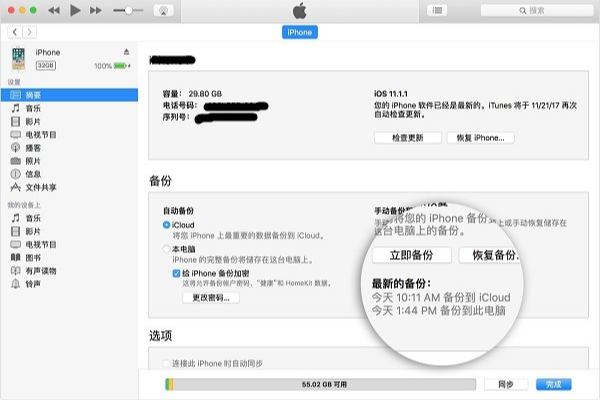
3 Tunggu sehingga sandaran iTunes selesai. Sila tunggu dengan sabar sehingga sandaran iTunes selesai. Proses ini mungkin mengambil sedikit masa, bergantung pada jumlah data yang anda ada pada peranti anda yang perlu disandarkan. Sila jangan ganggu proses sebelum sandaran selesai untuk mengelakkan kegagalan sandaran atau kehilangan data. Anda boleh meneruskan operasi seterusnya selepas sandaran selesai.
Sila ikuti langkah di bawah untuk menyemak sama ada sandaran berjaya: 1. Buka menu Edit. 2. Pilih pilihan keutamaan. 3. Dalam pilihan peranti, sahkan sama ada masa sandaran dan nama peranti adalah tepat.
Kaedah 3: Gunakan alat pengurusan data Apple untuk membuat sandaran secara percuma
Selain menggunakan iTunes, terdapat cara lain untuk menyandarkan data iPhone. Ini ialah Alat Sandaran Penuh Data Apple, perisian profesional yang boleh membantu kami menyandarkan foto, kenalan, mesej teks dan data lain secara percuma dengan satu klik. Selain itu, ia juga menyokong sandaran terpilih Selepas sandaran selesai, kami boleh melihat dan mengeksport data dalam talian, yang sangat mudah dan mudah.
Untuk menyandarkan data pada iPhone anda, cuma muat turun dan buka Alat Pengurusan Data Apple pada komputer anda. Kemudian, gunakan kabel data untuk menyambungkan iPhone ke komputer. Seterusnya, klik pilihan "Sandarkan dan Pulihkan" dalam alat pengurusan data Apple, dan kemudian klik "Pergi ke Peranti Sandaran." Akhir sekali, klik "Sandaran" dan tunggu sandaran mesin penuh selesai. Dengan cara ini, data pada iPhone anda akan berjaya disandarkan ke komputer anda.
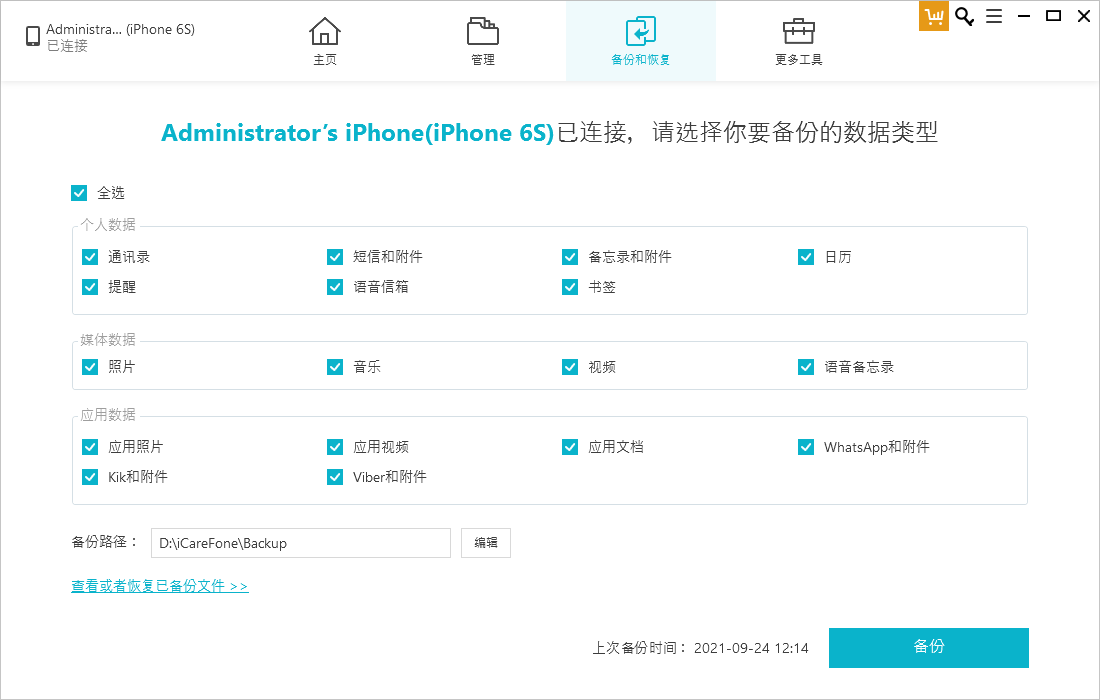
Langkah-langkah untuk membuat sandaran adalah seperti berikut: Pertama, selepas melengkapkan sandaran, klik pada pilihan "Lihat". Di sini, kita boleh melihat data yang disandarkan secara terus. Sudah tentu, anda juga boleh memilih untuk menyemak data dan pilih "Eksport ke Komputer" di sudut kanan bawah untuk mengeksport data ke komputer anda untuk storan setempat. Dengan cara ini, kita boleh menyimpan data yang disandarkan ke komputer dengan mudah.
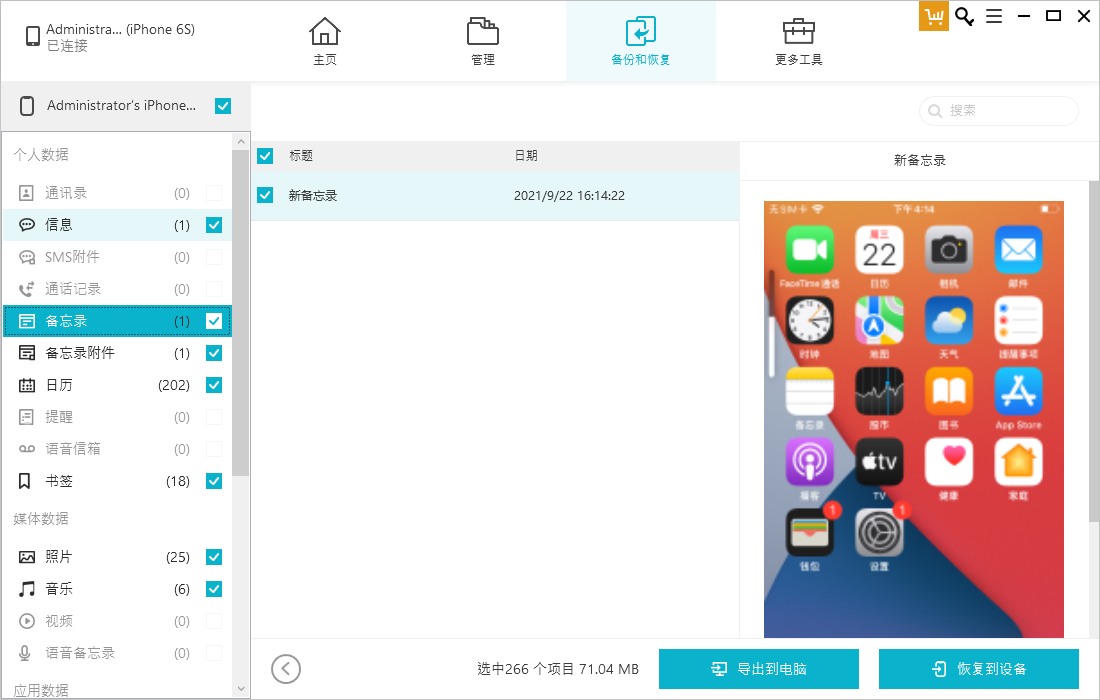
Di atas adalah tiga kaedah mengenai sandaran data iPhone. Jika malangnya anda mengalami kehilangan data selepas menaik taraf kepada iOS16/15, jangan risau, kerana anda boleh menggunakan sandaran untuk memulihkan data bagi memastikan data tidak akan hilang!
Jika data iPhone anda hilang dan anda tidak menyandarkannya terlebih dahulu, jangan risau, kerana terdapat alat pemulihan data yang disediakan oleh Apple yang boleh membantu anda memulihkan data anda!
Atas ialah kandungan terperinci [Mesti belajar untuk kemas kini iOS16/15] Bagaimana untuk menyandarkan data iPhone sepenuhnya?. Untuk maklumat lanjut, sila ikut artikel berkaitan lain di laman web China PHP!
Artikel berkaitan
Lihat lagi- Bagaimana untuk mengalih keluar gesaan titik merah, iaitu, tanda mesej yang belum dibaca, dalam apl Mesej dalam iOS 16?
- Cara yang tidak merosakkan untuk mengimport foto iPhone ke komputer anda dengan cepat!
- Cara menyemak sendiri sama ada terdapat masalah dengan iPhone 13/14 baharu dan cara mengelak daripada membeli peranti yang diperbaharui.
- Muat turun versi mac Weiyun dan pengenalan fungsi
- Bagaimana untuk menyelesaikan masalah bahawa Safari tidak dapat ditemui dalam mod penyemakan imbas peribadi dan tidak dapat mengosongkan sejarah dalam iOS 16?

